Téléphonie Teams - Gestion des appels
La téléphonie doit être activée pour votre compte Teams pour utiliser certaines des fonctions.
Microsoft propose également une documentation en ligne exhaustive et mise à jour régulièrement avec les dernières fonctionnalités:
Appel Interne
Pour toutes les personnes disponibles sur le tenant Microsoft des HES-SO (HES-SO Fribourg et d'autres), l'appel peut se faire directement au travers de l'application Teams.
Recherche de la personne dans la barre de recherche

Cliquer sur le nom de la personne
Cliquer sur l'icone téléphone (pour un appel audio) ou caméra (pour un appel audio-video) ![]()
Lorsque le correspondant décroche, l'appel est établi.
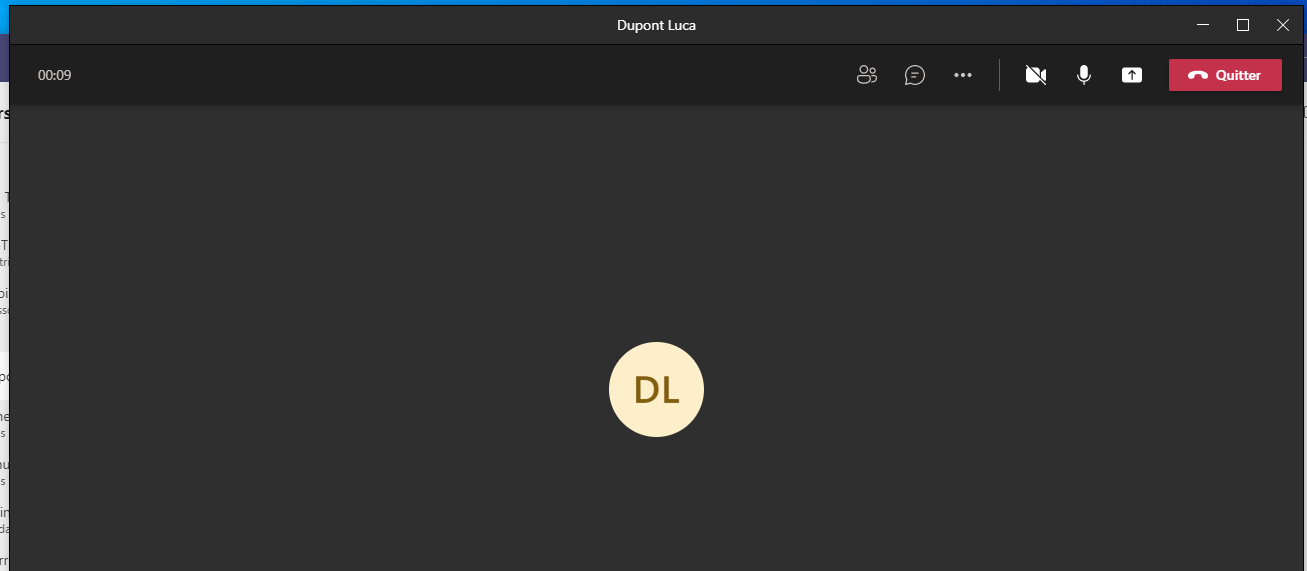
Appuyer sur le bouton  pour terminer l'appel
pour terminer l'appel
Il est fortement recommandé de passer vos appels via Teams pour tous les correspondants que vous chercheriez à atteindre. Ces appels sont totalement gratuits et permettent d’utiliser les différentes options de Teams, notamment:
- Le partage d’écran et de documents
- La prise à distance du bureau
Appels publics sortants
Pour faire un appel téléphonique classique vers un numéro de téléphone externe.
Choisir le menu appel sur la gauche de l'application
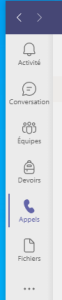
Le clavier numérique apparaît
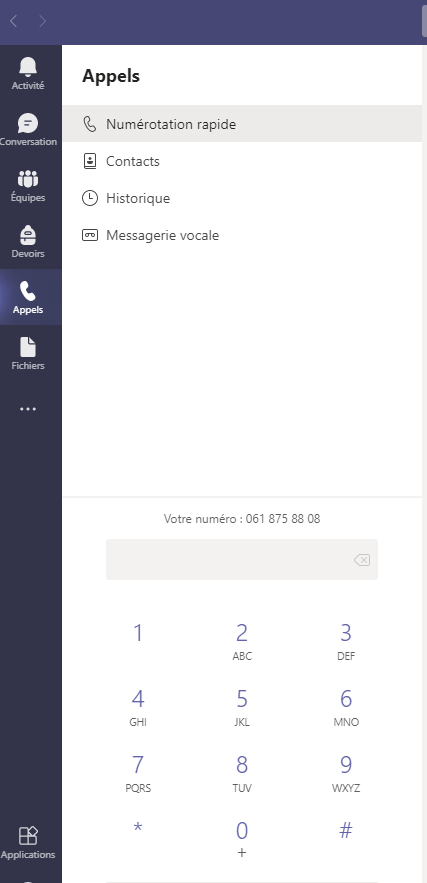
Composer le numéro ou coller le numéro à atteindre
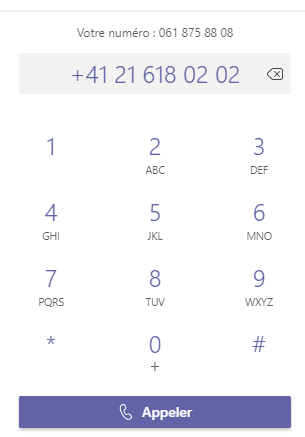
Appuyer sur le bouton "Appeler"
L'appel se fait, sitôt que l'appelé répond vous serez en communication
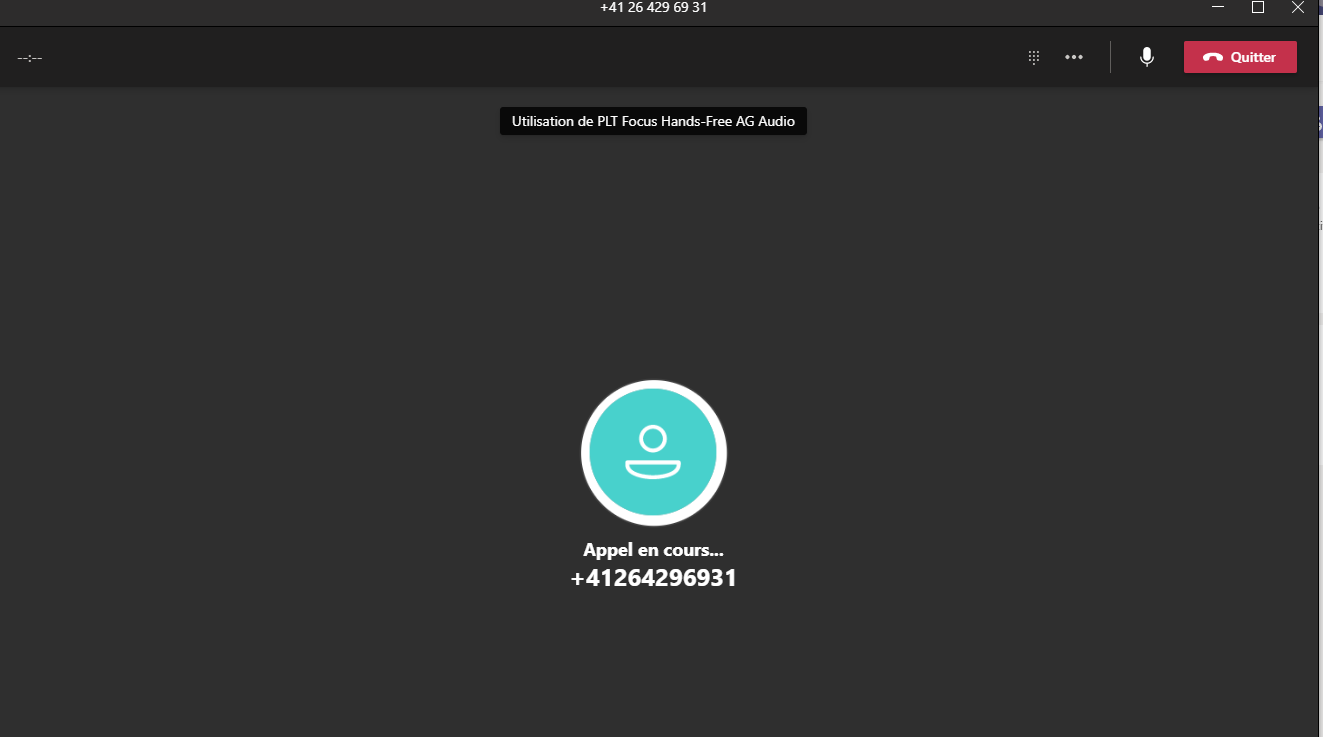
On ne fait pas de "0 de sortie" pour appeler hors de la HES-SO Fribourg. Le format international (+41...) est supporté et recommandé.
Réception d'appel
Lorsque vous recevez un appel, une notification s'affiche à l'écran, une notification sonore peut également être active en fonction des réglages.
Si la personne qui vous appelle est une personne interne, elle sera identifiée par son nom. Sinon vous verrez uniquement son numéro :
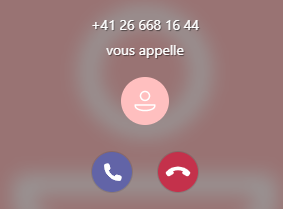
Cliquer sur le bouton ![]() pour répondre à l'appel
pour répondre à l'appel
La communication est établie
Notification d'appel - Sonnerie secondaire
Il est utile de vérifier comment Microsoft Teams vous informe d'un appel entrant. Par défaut, il y a la notification visuelle ci-dessus et une sonnerie audible dans le casque audio uniquement.
Si vous souhaitez entendre une sonnerie supplémentaire, il faut modifier les paramètres de Microsoft Teams, dans l'onglet Périphériques → Sonnerie secondaire, et choisir des haut-parleurs. Vous pouvez contacter le Service Desk pour obtenir des haut-parleurs pour les PC fixes.

- Par défaut, le client Teams supporte le double appel. Si vous ne voulez pas recevoir de double appel momentanément, vous pouvez changer votre statut sur "Ne pas déranger".

- Si vous désirez ne jamais recevoir de double appel, la fonction BoB (Busy On Busy) doit être activé pour votre compte. Un ticket doit être ouvert auprès du Service Desk pour activer cette option. Le second appelant entendra alors le signal "occupé" si vous êtes déjà en ligne.
Gestion de l'appel en cours
Lorsque vous êtes en communication, plusieurs options sont possibles
Appuyer sur le bouton Autres actions
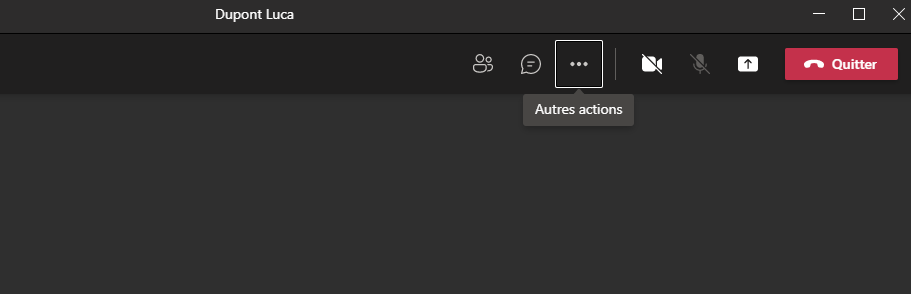
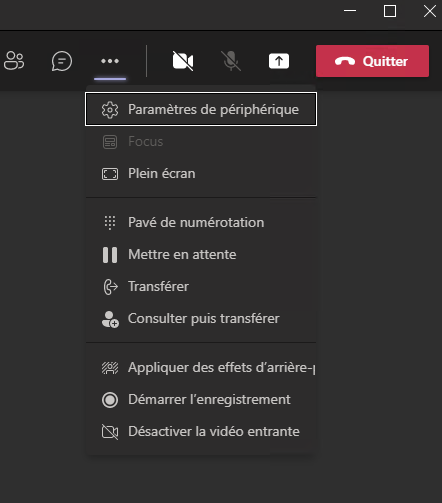
Mettre en attente: mise en pause de l’appel en vue de le reprendre plus tard
Transférer : transfert direct vers un destinataire choisi préalablement dans le champ de recherche sans contact avec celui-ci
Consulter puis transférer : fonction permettant de contacter une personne de l’annuaire via appel ou conversation, puis selon son choix de lui transférer ou non l’appel entrant.
D'autres options sont également disponibles, Effets d'arrière-plan, Enregistrement, etc...
Feedback
Votre avis compte ! Aidez-nous à améliorer le site en partageant vos remarques sur le contenu, le design ou les traductions.
Bienvenue
Connectez-vous avec votre compte HES-SO (8.8@hes-so.ch) pour accéder aux ressources internes de la HES-SO Fribourg